ExcelデータをPowerPointに変換する方法:グラフや表の作成と編集のステップ
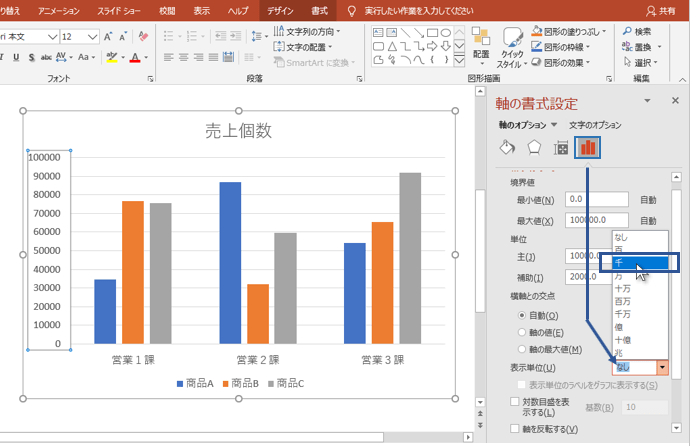
ExcelデータをPowerPointに変換する方法について詳しく解説します。この記事では、グラフや表の作成と編集のステップを紹介し、PowerPointの機能を活用して効果的なプレゼンテーションを作成する方法をご案内します。
Excelでデータを整理し、グラフや表を作成することは、データの分析と可視化に非常に役立ちます。しかし、PowerPointにデータを変換することで、さらに効果的なプレゼンテーションを作成することができます。この記事では、ExcelデータをPowerPointに変換する方法をステップごとに解説し、PowerPointの機能を活用してデータを編集する方法を紹介します。
この記事を読むことで、ExcelデータをPowerPointに変換する方法をマスターし、効果的なプレゼンテーションを作成することができます。PowerPointの機能を活用して、データを編集し、アニメーションやトランジションを適用する方法もご案内します。
Excelデータの準備方法
ExcelデータをPowerPointに変換する前に、まずExcelデータの準備が必要です。データの整理は、グラフや表を作成する上で非常に重要です。Excelのデータを整理するには、まずデータを入力し、次にデータのフォーマットを設定します。データのフォーマットには、セルの結合やデータの並べ替えなどがあります。
データの整理が完了したら、グラフや表を作成します。Excelには、さまざまな種類のグラフや表を作成する機能があります。たとえば、棒グラフや円グラフ、表などを作成することができます。グラフや表を作成するには、データを選択し、次にグラフや表を作成する機能を使用します。
グラフや表を作成したら、データの確認を行います。データの確認では、データの正確性や整合性を確認します。データの確認が完了したら、Excelデータの準備は完了です。次に、ExcelデータをPowerPointに変換する手順に進みます。
ExcelからPowerPointへのデータのコピー&ペースト方法
ExcelからPowerPointへのデータのコピー&ペーストは、非常に簡単な方法です。まず、Excelで作成したグラフや表を選択し、コピーボタンをクリックするか、キーボードのCtrl+Cキーを押してコピーします。次に、PowerPointのスライドを開き、ペーストボタンをクリックするか、キーボードのCtrl+Vキーを押してペーストします。
この方法では、Excelで作成したグラフや表がPowerPointのスライドにそのまま貼り付けられます。ただし、貼り付けられたグラフや表は、PowerPoint上で編集することができます。たとえば、グラフの色やフォントを変更したり、表のレイアウトを調整したりすることができます。
また、ExcelからPowerPointへのデータのコピー&ペーストは、リンクを貼ることもできます。つまり、Excelのデータを更新すると、PowerPointのスライドに貼り付けられたデータも自動的に更新されます。この機能は、データの更新が頻繁に発生する場合に非常に便利です。
PowerPointでのデータの編集方法
PowerPointにExcelのデータを貼り付けた後、グラフや表を編集する必要がある場合があります。PowerPointでは、Excelからコピーしたデータを直接編集することができます。ただし、編集の方法はExcelとは少し異なります。
PowerPointでデータを編集するには、まずスライド上のグラフや表を選択する必要があります。選択後、PowerPointのツールバーから編集ツールを使用して、データを変更することができます。たとえば、グラフの色や形状を変更したり、表の列や行を追加または削除したりすることができます。
また、PowerPointでは、アニメーションやトランジションを適用して、プレゼンテーションをより魅力的にすることができます。アニメーションを使用して、グラフや表を動的に表示したり、トランジションを使用して、スライド間の切り替えをスムーズにしたりすることができます。これらの機能を活用することで、より効果的なプレゼンテーションを作成することができます。
アニメーションとトランジションの適用方法
PowerPointにExcelデータを貼り付けた後、プレゼンテーションをより魅力的にするためにアニメーションとトランジションを適用することができます。アニメーションは、グラフや表などのオブジェクトに動きを加える効果です。トランジションは、スライド間の切り替えに動きを加える効果です。
アニメーションを適用するには、貼り付けたグラフや表を選択し、PowerPointのアニメーションタブを開きます。ここで、さまざまなアニメーション効果を選択し、オブジェクトに適用することができます。たとえば、フェードインやスライドインなどの効果を使用して、グラフや表を徐々に表示させることができます。
トランジションを適用するには、スライドを選択し、PowerPointのトランジションタブを開きます。ここで、さまざまなトランジション効果を選択し、スライド間の切り替えに適用することができます。たとえば、フェードやスライドなどの効果を使用して、スライド間をスムーズに切り替えることができます。
完成したプレゼンテーションの確認方法
プレゼンテーションの確認は、最後のステップですが非常に重要です。すべてのスライドが完成したら、スライドショーモードでプレゼンテーションを確認します。これにより、実際のプレゼンテーションのようにスライドが表示され、アニメーションやトランジションも適用されます。
この確認作業では、グラフや表のレイアウトやデザインが正しいかどうか、データが正確に表示されているかどうか、アニメーションやトランジションが適切に適用されているかどうかを確認します。また、スライドの順序やスライドの内容も再確認します。
確認作業が完了したら、プレゼンテーションを保存し、プレゼンテーションの配布やプレゼンテーションの発表を行う準備が整います。
よくある質問と回答
Excelデータの変換についてよくある質問と回答を以下にまとめます。
ExcelのデータをPowerPointに変換する場合、データの更新は自動的に反映されますか。残念ながら、PowerPointに貼り付けたデータは自動的に更新されません。データを更新するには、Excelでデータを更新した後、再度PowerPointに貼り付ける必要があります。
また、Excelの複数のグラフを一度にPowerPointに貼り付ける方法についてもよく聞かれます。その方法は、Excelでグラフを選択し、コピーしてPowerPointのスライドにペーストすることです。ただし、グラフが複数ある場合は、PowerPointのレイアウトを調整する必要があります。
PowerPointに貼り付けたデータを編集する方法についてもよく聞かれます。PowerPointに貼り付けたデータは、PowerPoint上で編集することができます。ただし、Excelで作成したグラフや表を編集するには、Excelで編集する必要があります。
まとめ
ExcelデータをPowerPointに変換する方法は、ビジネスプレゼンテーションや報告書を作成する際に非常に便利です。Excelで作成したグラフや表をPowerPointに貼り付けることで、データをより視覚的に表現することができます。
まず、Excelでデータを整理し、グラフや表を作成します。データの整理は、グラフや表を作成する上で非常に重要です。データを正確に整理することで、グラフや表が正確に表示されます。次に、Excelで作成したグラフや表を選択し、コピーしてPowerPointのスライドにペーストします。PowerPointに貼り付けたグラフや表は、PowerPoint上で編集することができます。
PowerPointに貼り付けたグラフや表は、アニメーションやトランジションを適用することができます。アニメーションやトランジションを適用することで、プレゼンテーションをよりダイナミックに表現することができます。すべてのスライドが完成したら、スライドショーモードでプレゼンテーションを確認します。
まとめ
ExcelデータをPowerPointに変換する方法は、ビジネスプレゼンテーションや報告書を作成する際に非常に便利です。Excelで作成したグラフや表をPowerPointに貼り付けることで、データをより視覚的に表現することができます。PowerPointに貼り付けたグラフや表は、PowerPoint上で編集することができ、アニメーションやトランジションを適用することができます。
よくある質問
ExcelデータをPowerPointに直接インポートすることは可能ですか?
ExcelデータをPowerPointに直接インポートすることは可能です。PowerPointの「データの挿入」機能を使用すると、Excelファイルからデータを直接インポートできます。まず、PowerPointで「挿入」タブを開き、「テーブル」グループの「Excelスプレッドシート」をクリックします。次に、Excelファイルを選択し、インポートするデータの範囲を指定します。データがPowerPointにインポートされ、グラフや表を作成できます。
ExcelデータからPowerPointでグラフを作成するにはどうすればよいですか?
ExcelデータからPowerPointでグラフを作成するには、PowerPointの「グラフ」機能を使用します。まず、PowerPointで「挿入」タブを開き、「イラスト」グループの「グラフ」をクリックします。次に、グラフの種類を選択し、Excelデータをインポートします。データがインポートされると、グラフが自動的に作成されます。グラフのデザインやレイアウトをカスタマイズすることもできます。
PowerPointでExcelデータを編集するにはどうすればよいですか?
PowerPointでExcelデータを編集するには、PowerPointの「データの編集」機能を使用します。まず、PowerPointで「挿入」タブを開き、「テーブル」グループの「Excelスプレッドシート」をクリックします。次に、Excelファイルを選択し、編集するデータの範囲を指定します。データがPowerPointにインポートされ、編集できます。編集が完了したら、変更を保存することができます。
ExcelデータからPowerPointで表を作成するにはどうすればよいですか?
ExcelデータからPowerPointで表を作成するには、PowerPointの「テーブル」機能を使用します。まず、PowerPointで「挿入」タブを開き、「テーブル」グループの「テーブル」をクリックします。次に、テーブルの種類を選択し、Excelデータをインポートします。データがインポートされると、テーブルが自動的に作成されます。テーブルのデザインやレイアウトをカスタマイズすることもできます。
コメントを残す
コメントを投稿するにはログインしてください。

関連ブログ記事